 interface Web
interface Web
 js tutoriel
js tutoriel
 Lecture recommandée de js pour déterminer rapidement les compétences du navigateur IE (compatible avec IE10 et IE11)_javascript
Lecture recommandée de js pour déterminer rapidement les compétences du navigateur IE (compatible avec IE10 et IE11)_javascript
Lecture recommandée de js pour déterminer rapidement les compétences du navigateur IE (compatible avec IE10 et IE11)_javascript
Déterminez si le navigateur IE utilise window.navigator.userAgent. Suivez ces informations et constatez que dans l'environnement de développement, elles sont reconnues comme IE10, mais lors de l'accès au serveur, elles sont reconnues comme IE11, mais il n'y a pas de marque MSIE. dans le userAgent d'IE11 La raison est que ça y est.
Changez simplement la méthode de jugement du navigateur IE comme suit.
function isIE() { //ie?
if (!!window.ActiveXObject || "ActiveXObject" in window)
return true;
else
return false;
}Voici quelques partages, vous pouvez y jeter un oeil, analyse et explication très pratiques
Dans de nombreux cas, nous utilisons généralement navigator.userAgent et des expressions régulières pour déterminer la version du navigateur IE. Voici une introduction à l'utilisation de différentes fonctionnalités du navigateur IE pour déterminer le navigateur IE
.1 Déterminer le navigateur IE et le navigateur non-IE
La différence entre le navigateur IE et le navigateur non-IE est que le navigateur IE prend en charge ActiveXObject, mais le navigateur non-IE ne prend pas en charge ActiveXObject. Avant l'apparition du navigateur IE11, c'était ainsi que nous jugions souvent IE et non-IE
function isIe(){
return window.ActiveXObject ? true : false;
}Mais dans IE11, le jugement ci-dessus renvoie faux. J'ai moi-même testé le code suivant dans IE11
.alerte(window.ActiveXObject);
alert(typeof window.ActiveXObject);
Le résultat est
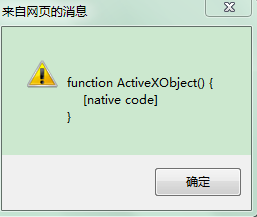
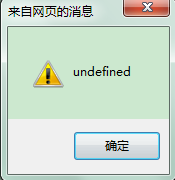
Pourquoi ça ? Évidemment, ActiveXObject existe, mais le résultat de typeof est effectivement indéfini. Quiconque connaît le résultat peut me dire pourquoi ? Pour Shenma ?
Le site officiel de Microsoft explique les différences entre ActiveXObject d'IE11. http://msdn.microsoft.com/en-us/library/ie/dn423948(v=vs.85).aspx. Mais la raison de ce type n’est pas expliquée. Ce n'est pas grave si nous utilisons le code suivant pour détecter
alert("ActiveXObject" dans la fenêtre)//Renvoie false sous ie11
C'est encore ce que je ne comprends pas. "ActiveXObject" dans la fenêtre renvoie vrai. Pourquoi le code utilisé pour juger le navigateur IE a-t-il renvoyé faux dans IE11 ? Encore une fois, je prie les experts de me donner une explication. Merci
Ce qui suit est une méthode directe pour déterminer si les navigateurs IE et non-IE sont compatibles avec IE11.
function isIe(){
return ("ActiveXObject" in window);
}
Notez que la condition préalable est de ne pas écraser ActiveXObject dans notre code de programme. Aucun programme ne devrait le faire. héhé.
2 Déterminer le navigateur IE6
À partir d'IE7, IE prend en charge l'objet XMLHttpRequest, mais IE6 ne le prend pas en charge. Sur la base de cette fonctionnalité et de la fonction précédente isIe() pour juger IE, nous savons comment juger IE6. La méthode de jugement est la suivante
function isIe6() {
// ie6是不支持window.XMLHttpRequest的
return isIe() && !window.XMLHttpRequest;
}
3 Déterminer le navigateur IE7
Étant donné que le mode document est pris en charge à partir d'IE8, il prend en charge document.documentMode. IE7 ne le prend pas en charge, mais IE7 prend en charge l'objet XMLHttpRequest. La méthode de jugement est la suivante
function isIe7() {
//只有IE8+才支持document.documentMode
return isIe() && window.XMLHttpRequest && !document.documentMode;
}
4 Déterminer le navigateur IE8
À partir d'IE9, Microsoft se rapproche lentement du standard. Nous appelons IE678 un navigateur non standard, et IE9 et d'autres navigateurs tels que Chrome et Firefox sont appelés navigateurs standard. L'une des différences entre les deux est. Veuillez tester le code suivant. Ce qui est retourné
alert(-[1,]);//Ce qui est imprimé dans IE678 est NaN, mais ce qui est imprimé dans les navigateurs standards est -1
Ensuite, nous pouvons juger qu'il s'agit d'un navigateur IE8 sur la base des différences ci-dessus. La méthode est la suivante
function isIe8(){
// alert(!-[1,])//->IE678返回NaN 所以!NaN为true 标准浏览器返回-1 所以!-1为false
return isIe() &&!-[1,]&&document.documentMode;
}
5 Déterminer les navigateurs IE9, IE10, IE11
Le navigateur prend en charge les objets intégrés JSON d'IE8 et prend en charge le mode strict de js à partir d'IE10. Veuillez vous référer à cet article pour le mode strict dans JShttp://www.jb51.net/article. /75037 .htm
Alert(!-[1,]) sous IE9 renvoie false. IE9 prend en charge addEventListener, mais le navigateur IE11 ne prend pas en charge la liaison d'événement d'origine attachEvent unique à IE. Sur la base de ces différences, nous pouvons distinguer les navigateurs IE9, IE10 et IE11.
6 Déterminer les autres navigateurs
/****来自曾经项目中封装的公共类函数***/
//检测函数
var check = function(r) {
return r.test(navigator.userAgent.toLowerCase());
};
var statics = {
/**
* 是否为webkit内核的浏览器
*/
isWebkit : function() {
return check(/webkit/);
},
/**
* 是否为火狐浏览器
*/
isFirefox : function() {
return check(/firefox/);
},
/**
* 是否为谷歌浏览器
*/
isChrome : function() {
return !statics.isOpera() && check(/chrome/);
},
/**
* 是否为Opera浏览器
*/
isOpera : function() {
return check(/opr/);
},
/**
* 检测是否为Safari浏览器
*/
isSafari : function() {
// google chrome浏览器中也包含了safari
return !statics.isChrome() && !statics.isOpera() && check(/safari/);
}
};Comment js détermine-t-il la version du navigateur IE, y compris IE11
<!DOCTYPE html>
<html>
<head>
<meta charset=" utf-8">
<meta name="author" content="http://www.jb51.net/" />
<title>脚本之家</title>
<script type="text/javascript">
var userAgent = navigator.userAgent,
rMsie = /(msie\s|trident.*rv:)([\w.]+)/,
rFirefox = /(firefox)\/([\w.]+)/,
rOpera = /(opera).+version\/([\w.]+)/,
rChrome = /(chrome)\/([\w.]+)/,
rSafari = /version\/([\w.]+).*(safari)/;
var browser;
var version;
var ua = userAgent.toLowerCase();
function uaMatch(ua){
var match = rMsie.exec(ua);
if(match != null){
return { browser : "IE", version : match[2] || "0" };
}
var match = rFirefox.exec(ua);
if (match != null) {
return { browser : match[1] || "", version : match[2] || "0" };
}
var match = rOpera.exec(ua);
if (match != null) {
return { browser : match[1] || "", version : match[2] || "0" };
}
var match = rChrome.exec(ua);
if (match != null) {
return { browser : match[1] || "", version : match[2] || "0" };
}
var match = rSafari.exec(ua);
if (match != null) {
return { browser : match[2] || "", version : match[1] || "0" };
}
if (match != null) {
return { browser : "", version : "0" };
}
}
var browserMatch = uaMatch(userAgent.toLowerCase());
if (browserMatch.browser){
browser = browserMatch.browser;
version = browserMatch.version;
}
document.write(browser+version);
</script>
</script>
</head>
<body>
</body>
</html>Le code ci-dessus implémente la fonction de jugement. Voici une introduction à son principe de mise en œuvre. J'espère qu'il pourra aider les amis dans le besoin.
Regardons d'abord un morceau de code :
navigator.userAgent
Capture d'écran des informations sous IE11 :

Utilisez ensuite l'expression régulière correspondante pour faire correspondre. Il existe encore de grandes différences entre IE11 et les versions précédentes du navigateur. Dans la version précédente, ces informations contenaient msie, mais elles ne figurent plus dans IE11 et Trident est nouvellement ajouté, suivi du numéro de version du navigateur. ce.

Outils d'IA chauds

Undresser.AI Undress
Application basée sur l'IA pour créer des photos de nu réalistes

AI Clothes Remover
Outil d'IA en ligne pour supprimer les vêtements des photos.

Undress AI Tool
Images de déshabillage gratuites

Clothoff.io
Dissolvant de vêtements AI

AI Hentai Generator
Générez AI Hentai gratuitement.

Article chaud

Outils chauds

Bloc-notes++7.3.1
Éditeur de code facile à utiliser et gratuit

SublimeText3 version chinoise
Version chinoise, très simple à utiliser

Envoyer Studio 13.0.1
Puissant environnement de développement intégré PHP

Dreamweaver CS6
Outils de développement Web visuel

SublimeText3 version Mac
Logiciel d'édition de code au niveau de Dieu (SublimeText3)

Sujets chauds
 Que dois-je faire si les images de la page Web ne peuvent pas être chargées ? 6 solutions
Mar 15, 2024 am 10:30 AM
Que dois-je faire si les images de la page Web ne peuvent pas être chargées ? 6 solutions
Mar 15, 2024 am 10:30 AM
Certains internautes ont constaté que lorsqu'ils ouvraient la page Web du navigateur, les images de la page Web ne pouvaient pas être chargées pendant une longue période. Que s'est-il passé ? J'ai vérifié que le réseau est normal, alors quel est le problème ? L'éditeur ci-dessous vous présentera six solutions au problème de l'impossibilité de charger les images de pages Web. Les images de la page Web ne peuvent pas être chargées : 1. Problème de vitesse Internet La page Web ne peut pas afficher les images. Cela peut être dû au fait que la vitesse Internet de l'ordinateur est relativement lente et qu'il y a davantage de logiciels ouverts sur l'ordinateur et que les images auxquelles nous accédons sont relativement volumineuses. peut être dû à un délai de chargement. Par conséquent, l'image ne peut pas être affichée. Vous pouvez désactiver le logiciel qui utilise la vitesse du réseau et le vérifier dans le gestionnaire de tâches. 2. Trop de visiteurs Si la page Web ne peut pas afficher d'images, c'est peut-être parce que les pages Web que nous avons visitées ont été visitées en même temps.
 Recommandé : Excellent projet de détection et de reconnaissance des visages open source JS
Apr 03, 2024 am 11:55 AM
Recommandé : Excellent projet de détection et de reconnaissance des visages open source JS
Apr 03, 2024 am 11:55 AM
La technologie de détection et de reconnaissance des visages est déjà une technologie relativement mature et largement utilisée. Actuellement, le langage d'application Internet le plus utilisé est JS. La mise en œuvre de la détection et de la reconnaissance faciale sur le front-end Web présente des avantages et des inconvénients par rapport à la reconnaissance faciale back-end. Les avantages incluent la réduction de l'interaction réseau et de la reconnaissance en temps réel, ce qui réduit considérablement le temps d'attente des utilisateurs et améliore l'expérience utilisateur. Les inconvénients sont les suivants : il est limité par la taille du modèle et la précision est également limitée ; Comment utiliser js pour implémenter la détection de visage sur le web ? Afin de mettre en œuvre la reconnaissance faciale sur le Web, vous devez être familier avec les langages et technologies de programmation associés, tels que JavaScript, HTML, CSS, WebRTC, etc. Dans le même temps, vous devez également maîtriser les technologies pertinentes de vision par ordinateur et d’intelligence artificielle. Il convient de noter qu'en raison de la conception du côté Web
 Comment définir le mode de compatibilité du navigateur à 360 vitesses
Feb 24, 2024 am 10:49 AM
Comment définir le mode de compatibilité du navigateur à 360 vitesses
Feb 24, 2024 am 10:49 AM
360 Speed Browser est une application de navigateur populaire qui permet aux utilisateurs d'accéder à Internet rapidement et en toute sécurité. Afin de résoudre le problème d'affichage anormal des pages ou d'impossibilité d'utiliser les fonctions normalement, 360 Extreme Browser fournit une fonction de mode de compatibilité pour permettre aux utilisateurs de mieux naviguer sur le Web. Alors comment paramétrer le mode de compatibilité du navigateur 360 speed ? Ne vous inquiétez pas, l'éditeur vous proposera un tutoriel sur la configuration du mode de compatibilité de 360 Speed Browser, j'espère qu'il pourra vous aider. Comment définir le mode de compatibilité de 360 Speed Browser 1. Ouvrez le 360 Speed Browser téléchargé à partir de ce site. Après avoir ouvert le logiciel, cliquez sur l'icône des trois barres horizontales dans le coin supérieur droit. 2. Cliquez sur [Paramètres] dans les options contextuelles. 3. Cliquez dans la fenêtre des paramètres de 360 Speed Browser ouverte
 Comment configurer des sites de confiance dans win11_Comment ajouter des sites de confiance dans IE sous Windows11
May 08, 2024 pm 01:11 PM
Comment configurer des sites de confiance dans win11_Comment ajouter des sites de confiance dans IE sous Windows11
May 08, 2024 pm 01:11 PM
1. Tout d’abord, nous ouvrons le navigateur IE dans notre système, recherchons le bouton en forme d’engrenage dans le coin supérieur droit et cliquons dessus. 2. Après avoir cliqué dessus, vous verrez un menu déroulant, recherchez et cliquez sur [Paramètres d'affichage de compatibilité] 4. Entrez ensuite l'URL qui doit être ajoutée dans Ajouter ce site Web, puis cliquez sur [Ajouter] à droite.
 Qu'est-ce qu'un navigateur dual-core ?
Feb 20, 2024 am 08:22 AM
Qu'est-ce qu'un navigateur dual-core ?
Feb 20, 2024 am 08:22 AM
Le navigateur Dual-Core est un logiciel de navigation qui intègre deux cœurs de navigateur différents. Le noyau est la partie centrale du navigateur, responsable du rendu du contenu Web et de l'exécution des scripts Web et d'autres fonctions. Les navigateurs traditionnels n'utilisent généralement qu'un seul noyau, comme le navigateur IE utilisant le noyau Trident, le navigateur Chrome utilisant le noyau WebKit/Blink, le navigateur Firefox utilisant le noyau Gecko, etc. Le navigateur dual-core intègre deux cœurs différents dans un seul navigateur, et les utilisateurs peuvent librement basculer entre eux selon leurs besoins. L'émergence des navigateurs dual-core
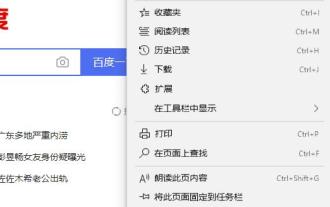 Comment désactiver les publicités dans le navigateur Edge ? Introduction à la façon de désactiver les publicités dans le navigateur Edge
Mar 14, 2024 pm 03:49 PM
Comment désactiver les publicités dans le navigateur Edge ? Introduction à la façon de désactiver les publicités dans le navigateur Edge
Mar 14, 2024 pm 03:49 PM
Le navigateur Edge est désormais un outil de navigation installé sur les systèmes Windows. De nombreux utilisateurs constatent que de nombreuses fenêtres contextuelles publicitaires apparaissent lors de son utilisation. De nombreuses personnes souhaitent savoir comment configurer ces publicités pour les fermer. En réponse à ce problème, Today's Software. Le didacticiel est là pour répondre aux questions de la majorité des utilisateurs. Examinons ensuite les étapes détaillées. Introduction à la façon de désactiver les publicités du navigateur Edge : 1. Entrez dans le logiciel, cliquez sur l'icône à trois points sur le côté droit en haut de la page et sélectionnez "Paramètres" dans le menu déroulant d'options. 2. Dans la nouvelle interface, cliquez sur "Avancé" puis recherchez "Utiliser" sous "Paramètres du site Web".
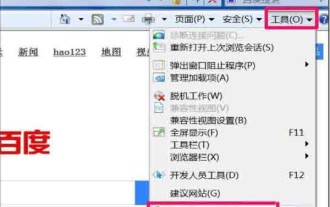 Étapes pour résoudre le problème selon lequel le navigateur du système Win7 affiche toujours automatiquement la page Web
Mar 26, 2024 pm 09:30 PM
Étapes pour résoudre le problème selon lequel le navigateur du système Win7 affiche toujours automatiquement la page Web
Mar 26, 2024 pm 09:30 PM
1. Si vous utilisez le navigateur IE, vous pouvez le configurer comme ceci. Dans la fenêtre IE, sélectionnez [Options Internet] sous [Outils] comme indiqué dans la figure : 2. Dans la fenêtre de configuration des options Internet, sélectionnez [Confidentialité] ; . Sous la page, cochez [Activer le bloqueur de pop-up] et confirmez comme indiqué dans la figure : 3. S'il ne s'agit pas d'un navigateur IE, vous pouvez également le configurer, comme Firefox, ouvrez le menu principal et sélectionnez [Options]. ; comme indiqué dans la figure Affichage : 4. Dans la fenêtre de configuration des options, sélectionnez [Contenu], puis dans la fenêtre de droite, cochez [Bloquer les fenêtres contextuelles] comme indiqué dans la figure : 5. Vous pouvez également accéder à le dossier C: WINDOWSsystem32driversetc, ouvrez le fichier hosts et sélectionnez Lors de l'ouverture du programme, sélectionnez
 Comment définir le mode de compatibilité dans le navigateur Edge ? Où définir les paramètres de compatibilité du navigateur Edge ?
Apr 15, 2024 pm 02:46 PM
Comment définir le mode de compatibilité dans le navigateur Edge ? Où définir les paramètres de compatibilité du navigateur Edge ?
Apr 15, 2024 pm 02:46 PM
Le navigateur Edge est un logiciel de navigation que de nombreux utilisateurs aiment utiliser. Il possède une interface simple mais des fonctions complètes. Certains novices souhaitent définir le mode de compatibilité pour la nouvelle version du navigateur Edge. Ce tutoriel vous donnera des tutoriels de fonctionnement détaillés, j'espère qu'il sera utile à tout le monde. Paramètre du mode de compatibilité du navigateur Edge 1. Cliquez sur le menu Démarrer dans le coin inférieur gauche de l'ordinateur et sélectionnez Navigateur Microsoft Edge. 2. Après avoir ouvert le navigateur Edge, cliquez sur l'icône "..." dans le coin supérieur droit. 3. Cliquez sur l'option "Ouvrir avec Internet Explorer" dans les options contextuelles. 4. Ouvrez IE pour parcourir





